Microsoft Syntexで注釈を使用してコメントと共同作業を行う
Microsoft Syntexの注釈機能を使用して、ドキュメント ライブラリ内のコンテンツにメモやコメントを追加します。自分用または他のユーザーとの共同作業用です。 元のファイルを変更せずに注釈機能を使用できるため、元のレコードは保持されます。
注釈ツールには現在、使用する色を選択できるペンと蛍光ペン、インク ストロークと以前の注釈を削除するための消しゴムが含まれています。
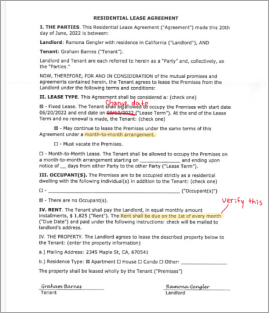
この機能は現在、.ai、.dwg、.epub、.pdf、.rtf、.tiff のファイルの種類で使用できます。
今後のリリースでは、注釈ツールとファイルの種類が追加される予定です。
注釈を使用するには
SharePoint ドキュメント ライブラリから、注釈を付けるファイルを開きます。
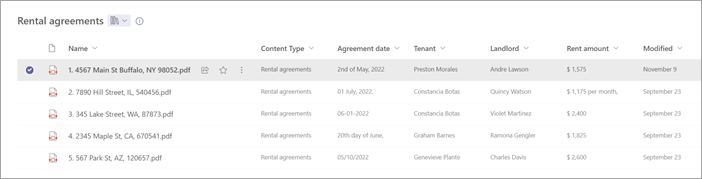
ドキュメント ビューアーの右上にある [ 注釈] を選択します。
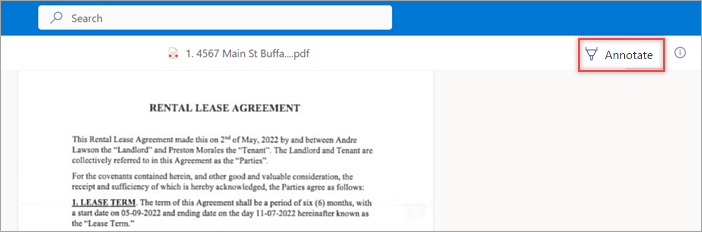
ドキュメント ビューアーの左側で、使用する注釈ツールを選択します。
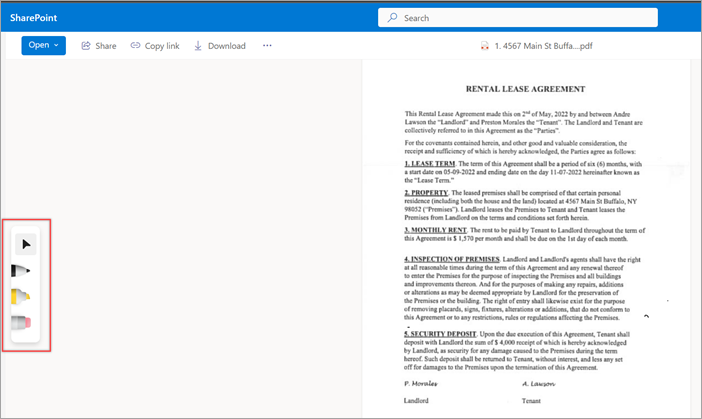
色または太さ、ペンまたは蛍光ペンを変更するには、ツールをダブルタップしてカラー パレット のオプションを表示します。
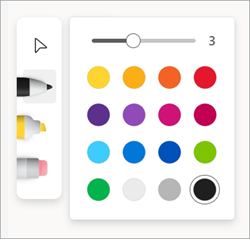
ページに注釈を付けた後は、注釈アイコンを選択して、表記を非表示または表示できます。 他のユーザーは、注釈アイコンを選択して追加された表記を追加、非表示、または表示することもできます。
注:
注釈は、元のドキュメントを変更したり変更したりしません。 これらは、ページにオーバーレイとしてのみ追加されます。
必要に応じて、注釈を表示するときにページのズームオプションと回転オプションを使用することもできます。
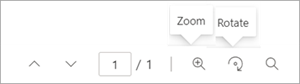
フィードバック
以下は間もなく提供いたします。2024 年を通じて、コンテンツのフィードバック メカニズムとして GitHub の issue を段階的に廃止し、新しいフィードバック システムに置き換えます。 詳細については、「https://aka.ms/ContentUserFeedback」を参照してください。
フィードバックの送信と表示